
Siempre hay más contenido que lo que necesita cuando graba un video con su cámara, especialmente cuando solo desea una parte corta del video para cargar en YouTube, Instagram o TikTok. Aquí tienen unas formas de hacer que su video sea más corto.
Puede acelerar el videoclip para que se reproduzca más rápido, pero esto puede omitir las partes innecesarias en su video. o puede aplicar efectos o transiciones para quitar las partes no deseadas, pero eso sería un gran trabajo, especialmente cuando su video es grande. Además, su computadora deber ser tan buena para cargar y editar imágenes de alta definición. Entonces, ¿hay una manera de omitir eficientemente las partes no deseadas de su video?
Claro que sí, puede dividir simplemente su video y cortar las partes no deseadas, luego pulir su video con todo el contenido importante que necesita. Por lo tanto, en las partes siguientes, vamos a centrarnos en la herramientas que puede usar para dividir video en partes.
- Parte 1. Dividir Video en TunesKit AceMovi
- Parte 2. Cómo Dividir Video en Premiere Pro
- Parte 3. Cómo Dividir Video Online
- Parte 4. Pensamiento de Resumen
Dividir Video en TunesKit AceMovi
Hay muchos softwares que puede elegir para dividir su video, pero el primero que vamos a introducir es TunesKit AceMovi. Esta herramienta puede dividr fácilmente su video en partes con solo un clic.

TunesKit AceMovi es un editor de video todo en uno que proporciona múltiples efectos y transiciones. Viene con una grabadora de pantalla que puede grabar imagenes y el sonido que sale de su computadora. Como un editor de video bien establecido, AceMovi está equipado con funciones como pantalla dividida, filtros, animaciones, textos y biblioteca de música. Puede usar todo lo que ve en este programa para embellecer su video.

TunesKit AceMovi Video Editor
Seguridad verificada. 5.481.347 personas lo han descargado.
- Mejor editor de video no lineal y fácil de usar para los principiantes
- Funciones básicas y avanzadas para mejorar su video
- Múltiples filtros, transiciones, música de fondo, efectos de sonido, texto, plantillas, etc.
- Varias opciones de salida para elegir el formato, el dispositivo, la plataforma social
- Dividir video en partes con solo un clic
A continuación, le mostraremos cómo dividir video en TunesKit AceMovi:
Paso 1: Abra TunesKit AceMovi en su computadora y inicie un nuevo proyecto a través de hacer clic en Archivo > Nuevo Proyecto. Un nuevo proyecto se creará.
Paso 2: Importe su video arrastrando directamente su video a la línea de tiempo o vaya a Archivo > Importar Medios y elija el video que quiere dividir.
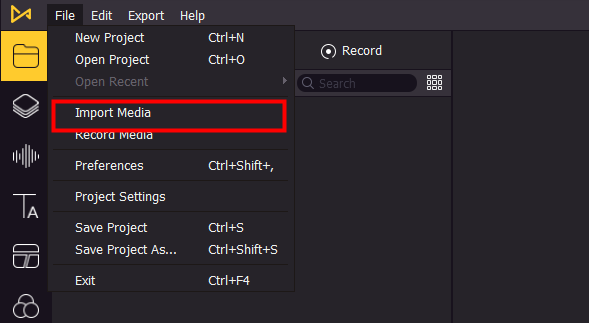
Paso 3: Mueva el cabezal de reproducción al punto donde desea dividir. Si quiere moverlo cuadro por cuadro, haga clic en los botones Atrás y Adelante debajo del lienzo para moverse.
Paso 4: Haga clic derecho en su video de la línea de tiempo y seleccione Dividir. Luego su video se cortará en dos partes. Si quiere eliminar las partes no deseadas, simplemente haga clic en el metraje en la línea de tiempo y presione el botón Eliminar en su teclado para eliminarlo. Si elimina sin querer la parte que quiere guardar, puede presionar Ctrl+Z para deshacer el paso o ir a Editar > Deshacer.
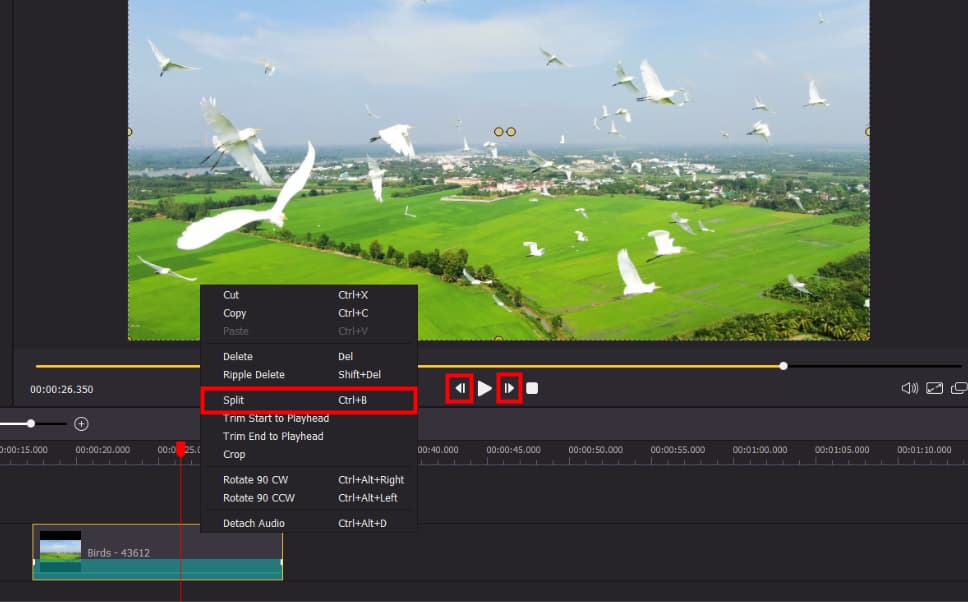
Paso 5: Después de finalizar la división, deberá renderizar el video. Haga clic en Exportar en el menú superior de la pantalla, luego, haga clic en Exportar Video. aquí puede elegir qué formato desea que se exporte su video, también puede ajustar su video haciendo clic en Configuración y elegir la calidad del video exportado y luego hacer clic en Aceptar.
Paso 6: Haga clic en Exportar, luego su video se procesará en la ubicación seleccionada.

Cómo Dividir Video en Premiere Pro
Premiere Pro es un profesional programa de edición de video, también puede dividir su video en esta programa. Aquí tiene cómo hacerlo:
1. Inicie Premiere Pro y comience un nuevo proyecto.
2. Arrastre su video a la línea de tiempo.
3. Hay dos formas de cortar o dividir su video. La primera es, presione C en su teclado o vaya al panel de herramientas y seleccione la herramienta Cortador. Luego mueva su mouse al punto que desea cortar y haga clic en él. La segunda es, mueva su cabezal de reproducción al punto donde quiere dividir y luego presione Ctrl+K, el video se dividirá en dos partes.
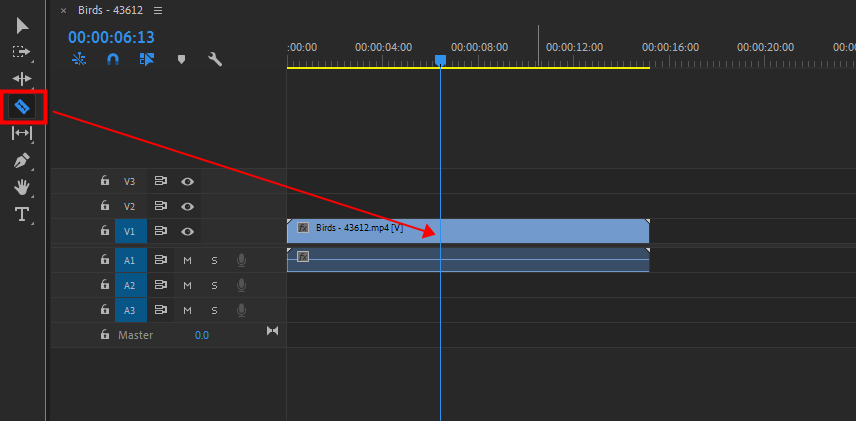
4. Vaya a Archivo > Exportar > Medios para exportar su video.
Cómo Dividir Video Online
También puede utilizar herramientas online para dividir archivo de video. El split-video.com proporciona función de dividir video según tiempo y según el tamaño del archivo de forma gratuita. Todo lo que necesita hacer es cargar su video y elegir un método de dividir su video, luego todos los videos divididos se generarán y puede descargarlos en su computadora.
Esto es una manera más rápida para dividir su video, pero sus desventajas también son notables. Una es que al cargar su video al sitio web, la información en su video podría haber sido pirateada y compartida en secreto. Y la segunda es que estas herramientas fallarán con frecuencia si su video original es demasiado grande o demasiado largo. Y a veces falla justo antes del final, lo cual es una gran pérdida de tiempo.
Pensamiento de Resumen
En este artículo, hemos reproducido 3 formas de dividir video en partes, TunesKit AceMovi, Premiere Pro y online. En general, la mejor herramienta de dividir video es TunesKit AceMovi. Puede descargar y instalar AceMovi en su computadora sin tomar tanto tiempo como necesita con Premiere Pro. Además el proceso de dividisión solo requiere un clic en AceMovi, que es rápido y seguro.
